

PRISMAguide XL Engine 可用于 和 [平板] [纸卷] 打印机。本节仅适用于使用 Caldera RIP 软件的 [纸卷] 打印机。
PRISMAguide XL Engine 中的作业必须始终提交给预设。带裁剪的作业必须始终提交给已启用裁剪的预设。
请查看 https://graphiplaza.cpp.canon/ 上的 PRISMAguide XL 产品页面,了解可在 Caldera RIP 软件中导入的默认预设。
通过您桌面或开始菜单上的快捷方式打开 PRISMAguide XL Engine。
打开列表中的工作或点击 [新作业] 创建新工作。
根据打印机(平板打印机或卷筒打印机)的不同,您可以选择一个配方,或点击新应用从头开始创建一个配方。
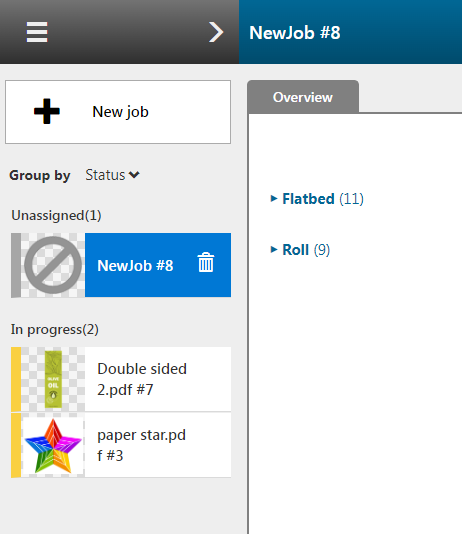
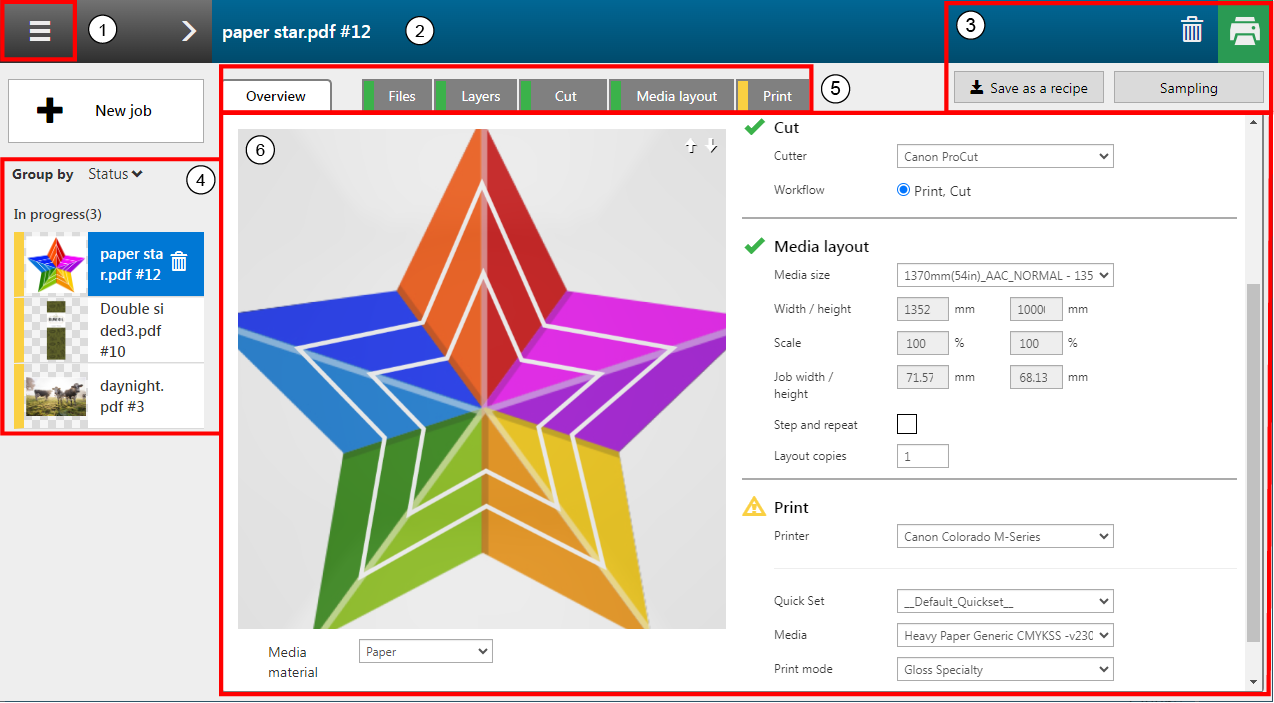
访问系统配置设置
请参阅: 定义系统默认设置,了解更多信息。
作业名称
作业操作
作业列表
访问选项卡以定义高级作业设置
[概览] 选项卡显示应用摘要。
[文件] 选项卡管理应用的导入文件。
[图层] 显示应用各图层的图形化表示。每个图层都可以定义高级图层设置。
在 [裁切] 选项卡中,您可以定义要用于裁切应用的图像信息。
在 [介质布局] 选项卡中,您可以定义在介质上打印多少份应用,以及如何划分这些副本。
[打印] 选项卡显示打印表面的图形,并允许您更改打印相关设置。
查看或更改作业设置
将打开一个新窗口,其中包含有关活动作业的更多详细信息,包括关于配方和作业状态的信息,由作业前面的彩色条表示。
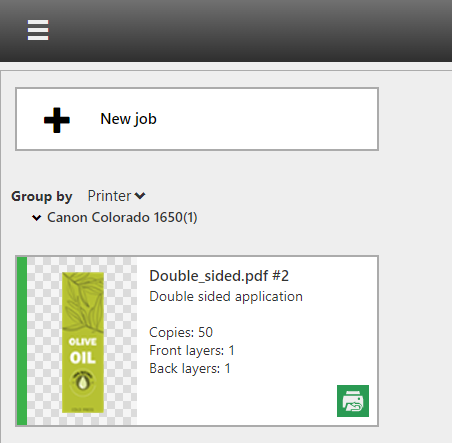
|
彩色 |
状态 |
说明 |
|---|---|---|
|
灰色 |
[未指定] |
新建作业,没有指定配方。 |
|
蓝色 |
[正在进行] |
执行中 |
|
黄色 |
[正在等待] |
等待用户输入 |
|
绿色 |
[已完成] |
提交至打印机 |
|
红色 |
[错误] |
其中一个选项卡出错。单击作业以转到该作业的详细视图以识别并修复错误。 |
选项卡中的彩色条提供有关选项卡状态的信息。

|
彩色 |
状态/说明 |
|---|---|
|
灰色 |
未启动 |
|
蓝色 |
执行中 |
|
黄色 |
等待用户输入 |
|
橙色 |
一个或多个与此分步相关的警告 |
|
绿色 |
完成、已执行 |
|
红色 |
错误 |